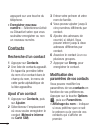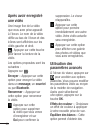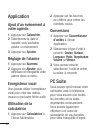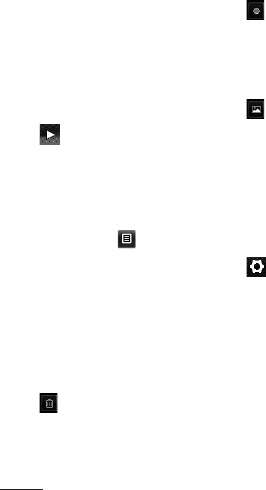
20
Après avoir enregistré
une vidéo
Une image fixe de la vidéo
que vous avez prise apparaît
à l’écran. Le nom de la vidéo
défile au bas de l’écran et des
icônes sont affichées sur les
côtés gauche et droit.
Appuyez sur cette touche
pour lancer la lecture de la
vidéo.
Les options proposées sont les
suivantes :
Appuyez sur .
Envoyer – Appuyez sur cette
option pour envoyer la vidéo
dans un message, un courriel
ou par Bluetooth.
Renommer – Appuyez sur
cette option pour renommer
la vidéo.
Appuyez sur cette
option pour supprimer
la vidéo que vous venez
d’enregistrer et sur
Oui pour confirmer la
suppression. Le viseur
réapparaîtra.
Appuyez sur cette
option pour prendre
immédiatement une autre
vidéo. Votre vidéo actuelle
sera enregistrée.
Appuyez sur cette option
pour afficher une galerie
des photos et vidéos que
vous avez enregistrées.
Utilisation des
paramètres avancés
À l’écran du viseur, appuyez sur
pour accéder aux options
avancées. Vous pouvez modifier
les paramètres vidéo au moyen
de la molette de navigation.
Après avoir sélectionné
une option, appuyez sur la
touche OK.
Effets de couleur – Choisissez
un effet de couleur à appliquer
à votre nouvelle prise de vue.
Équilibre des blancs – Cette
option permet d’obtenir des